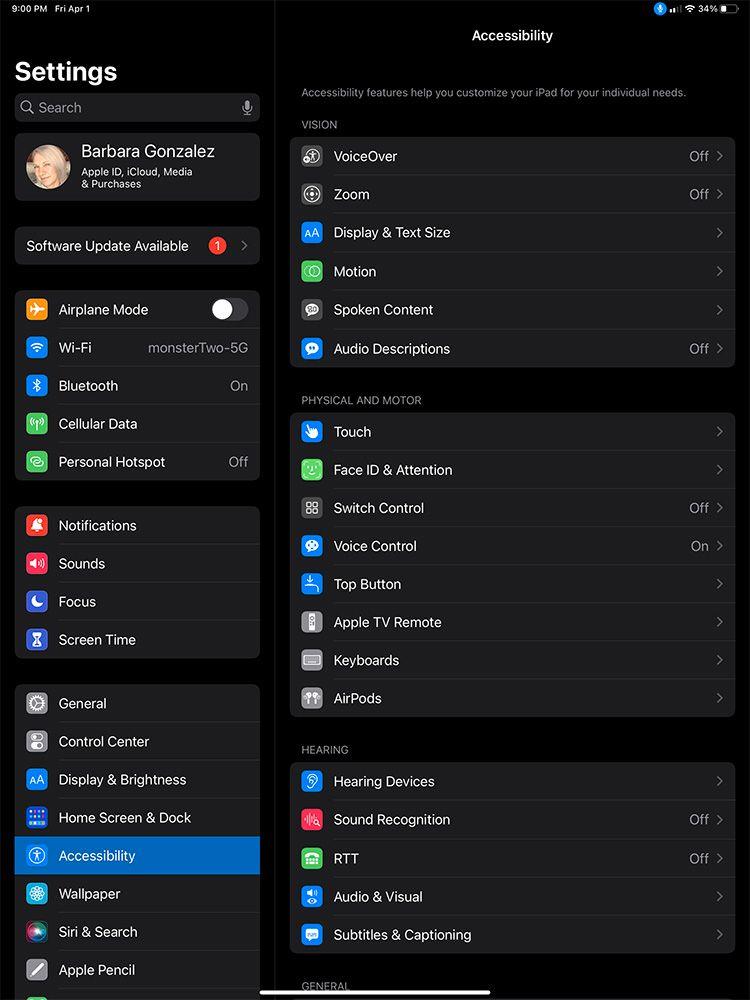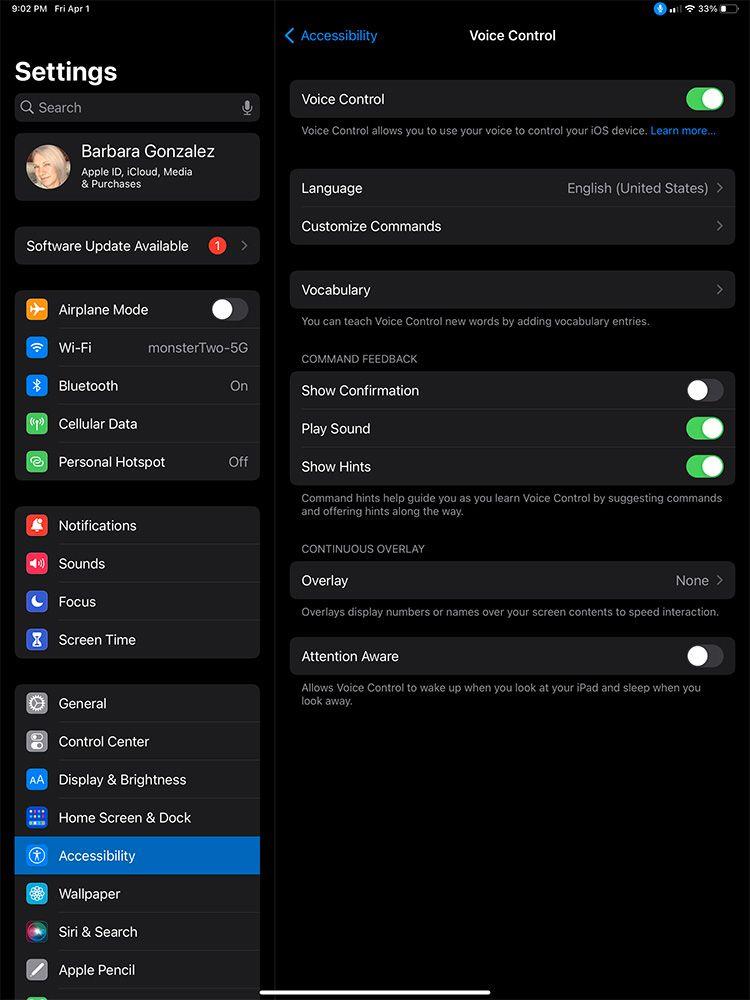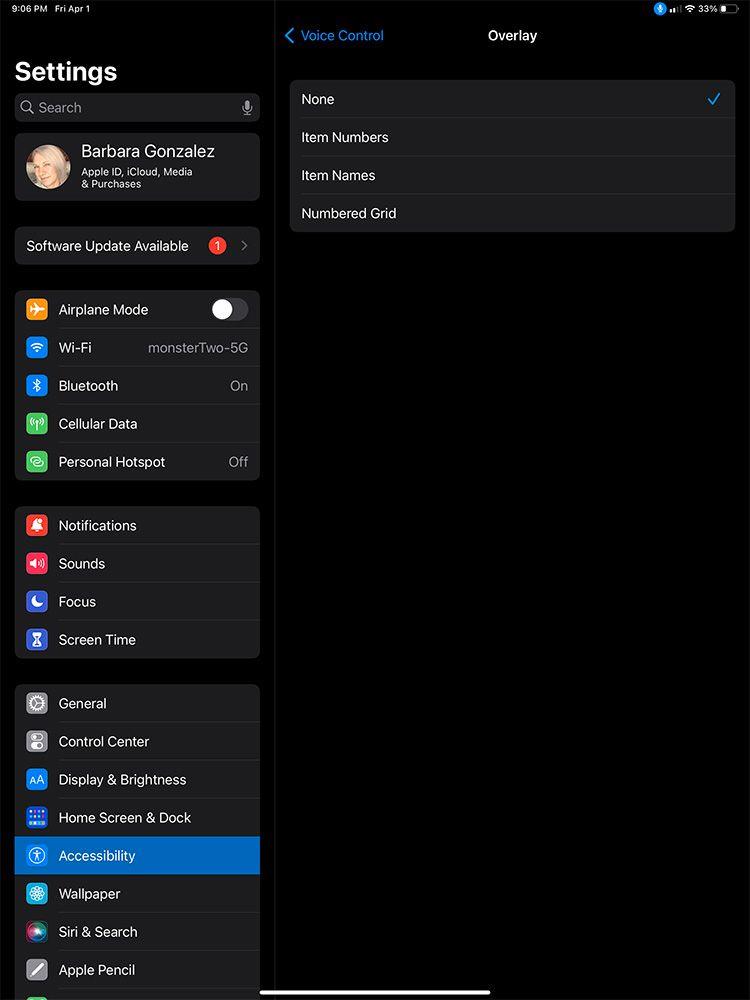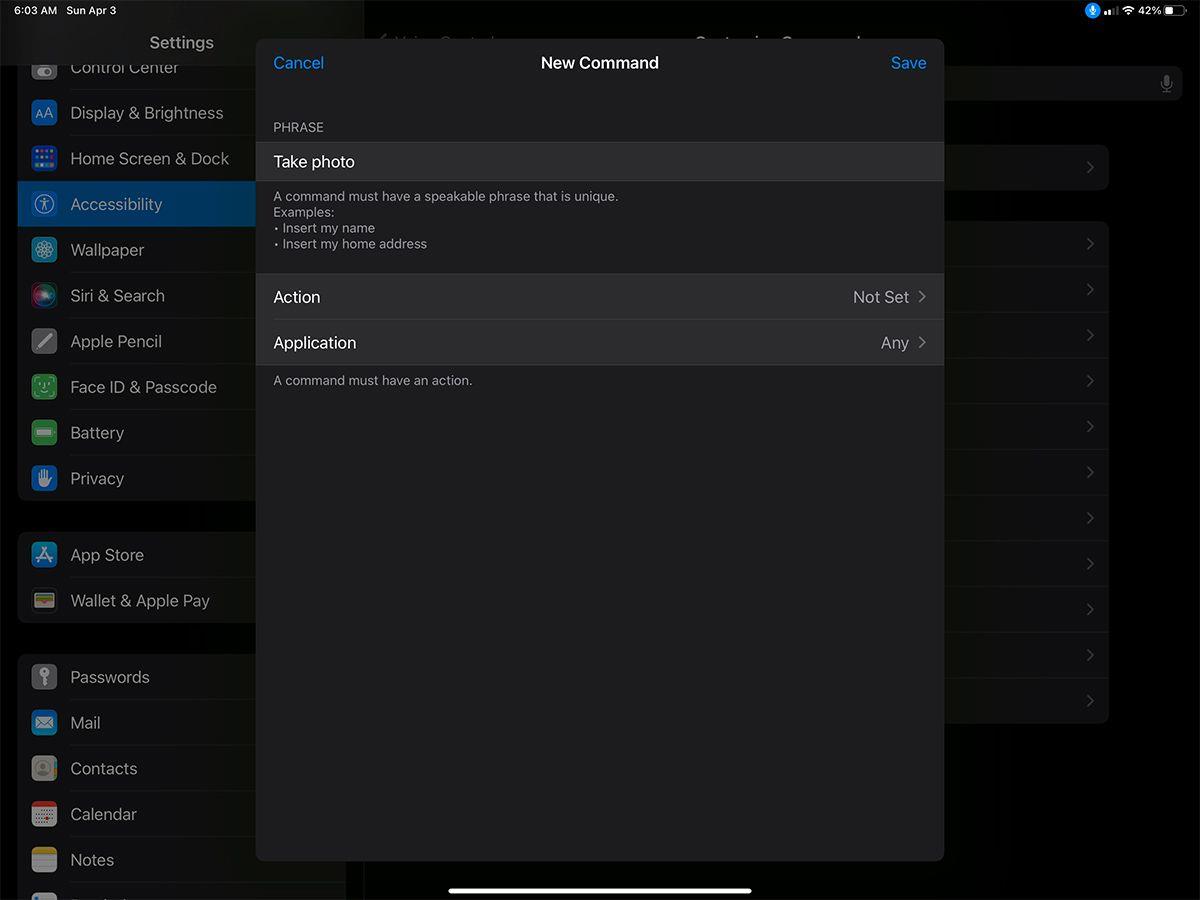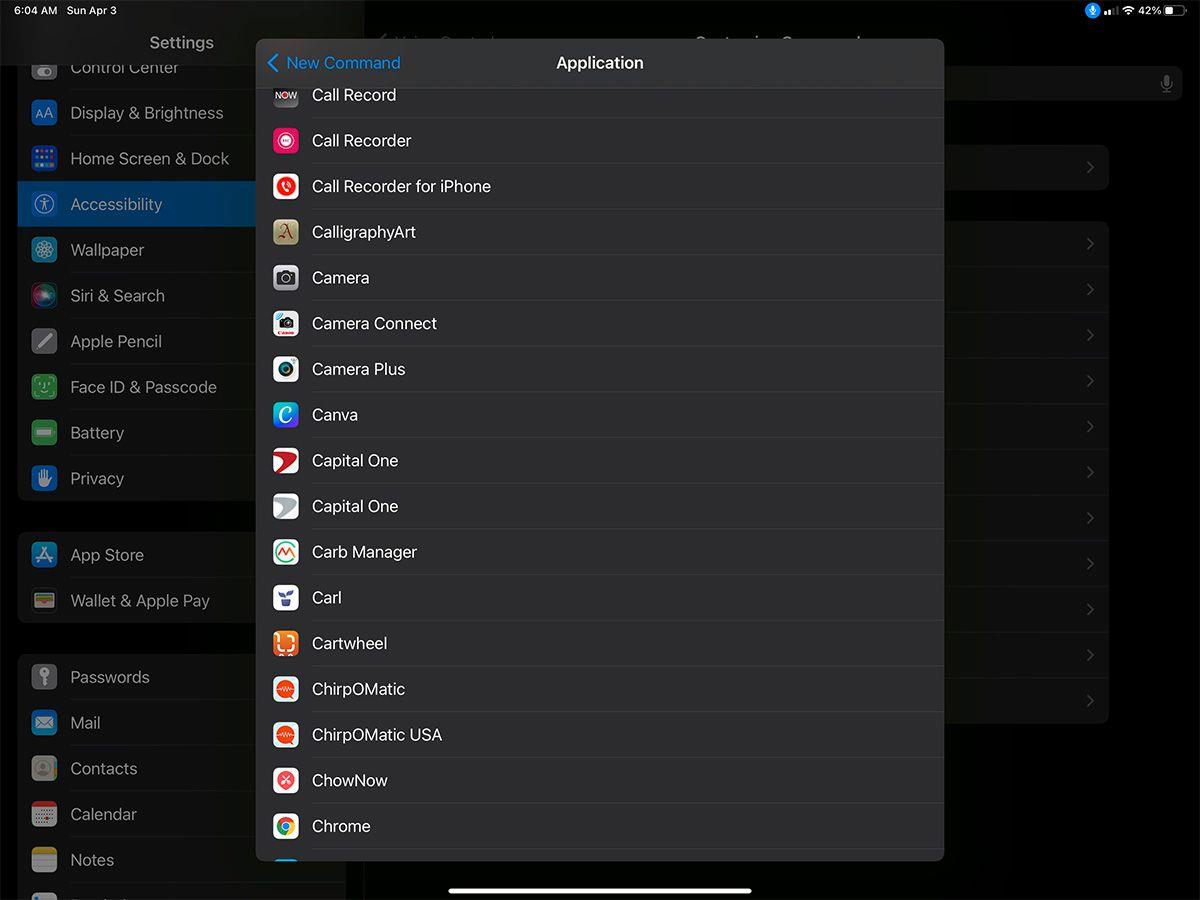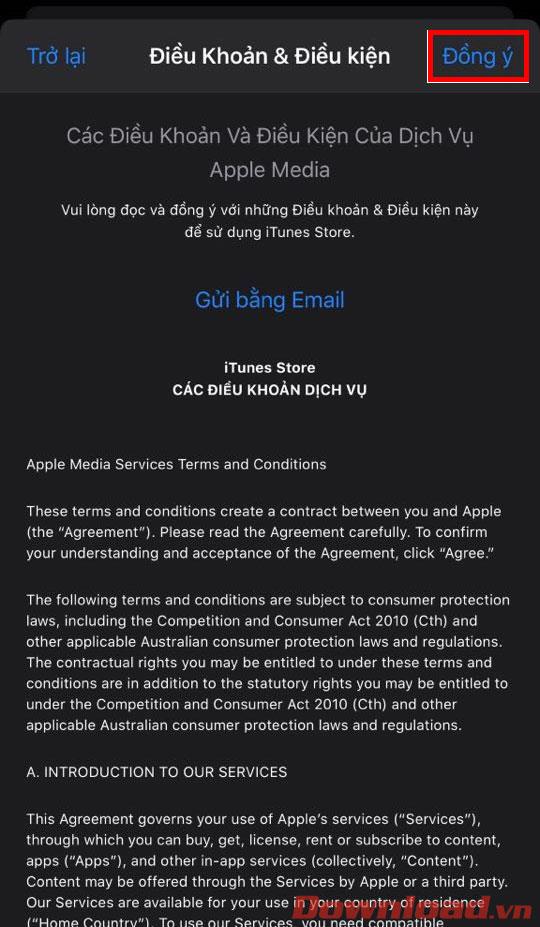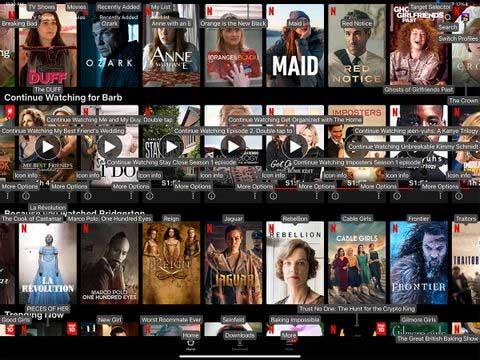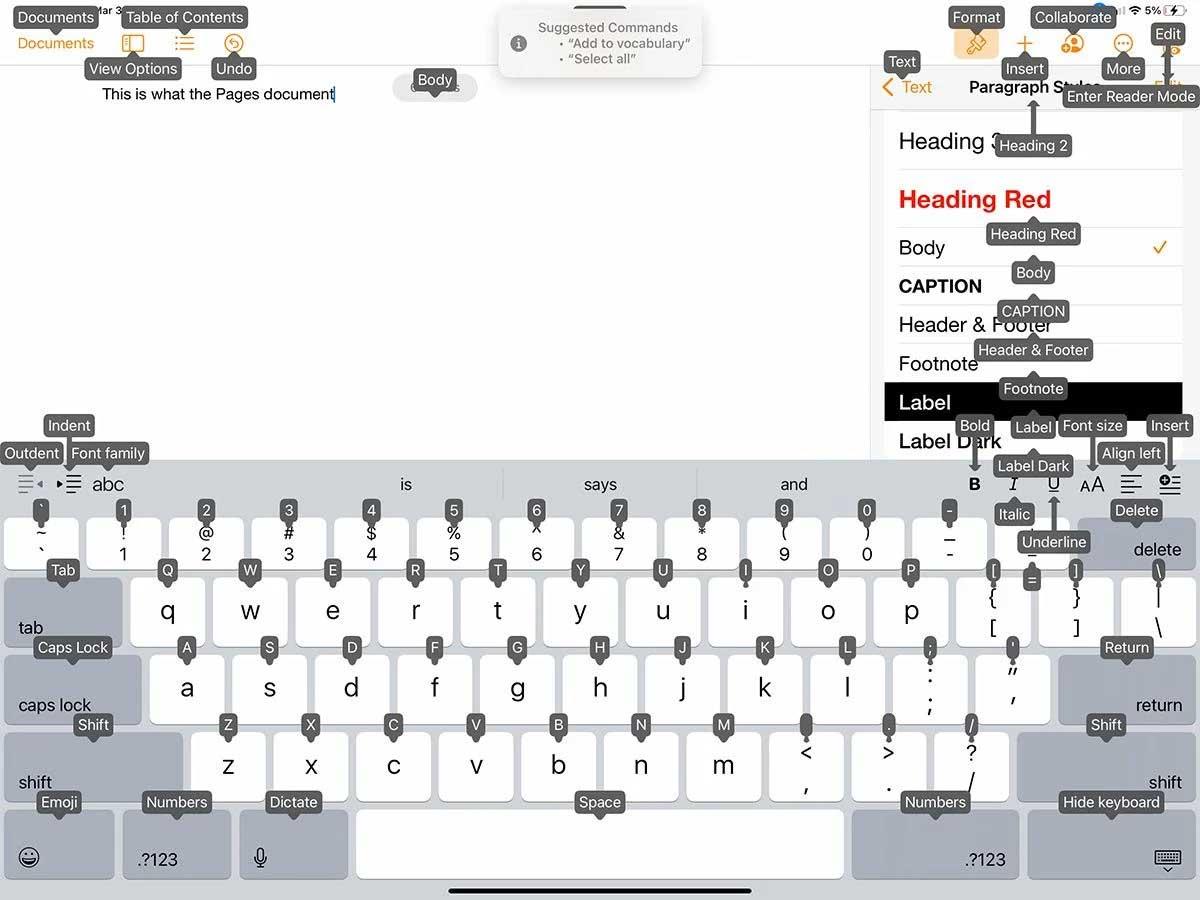Raddstýringin hjálpar þér að stjórna iPad þínum auðveldlega án þess að þurfa að lyfta höndum þínum. Hér eru nokkur ráð til að stjórna iPad þínum með rödd sem þú þarft að vita .

Raddstýring er gagnleg stilling á iPad. Þökk sé því geturðu stjórnað iPad þínum með rödd, í stað þess að banka eða strjúka á skjáinn. Það truflar ekki venjulega snertiaðgerðir á iPad og er alltaf tilbúið til að þjóna þér hvenær sem er. Engin þörf á að segja vakningarsetningu eins og „Hey Siri“.
Þú þarft bara að segja hvað þú vilt gera við iPad. Raddstýring getur framkvæmt fleiri skipanir en Siri og færir fyrirmæli á næsta stig. Þú getur sérsniðið raddstýringu algjörlega, kennt því einstakan orðaforða eins og fyrirtækjanöfn og hrognamál sem er í notkun en ekki enn í orðabókinni.
Hvernig á að setja upp og sérsníða raddstýringu
Áður en þú byrjar skaltu ganga úr skugga um að iPad þinn sé að keyra að minnsta kosti iPadOS 13. Raddstýring er ein af mörgum aðgengisstillingum Apple sem geta verið gagnlegar fyrir alla.
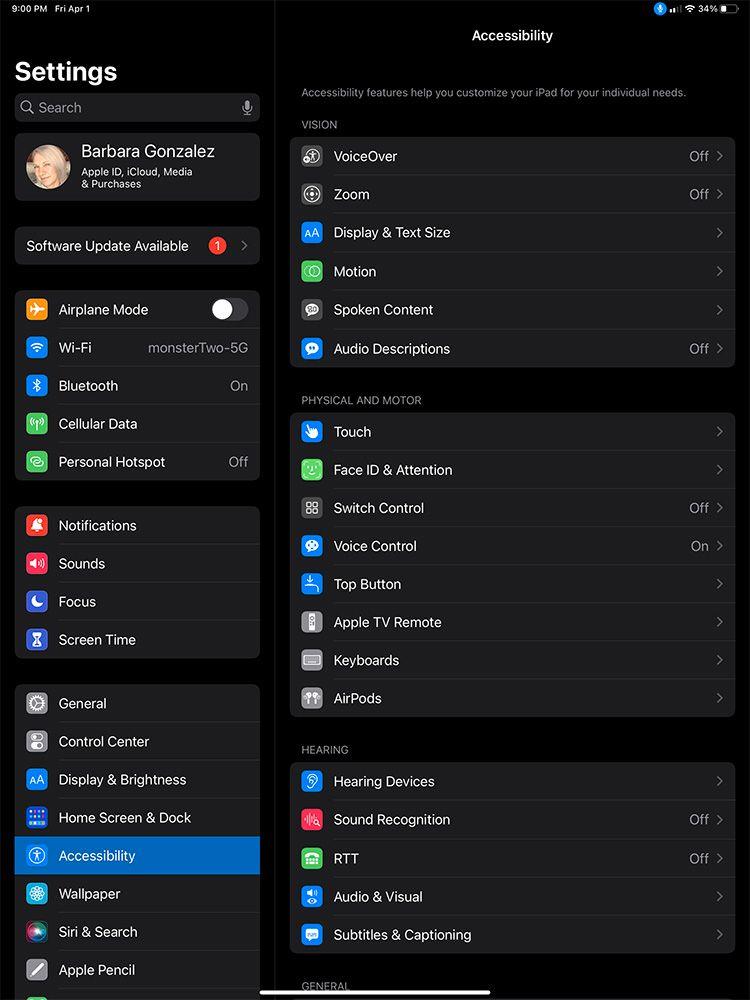
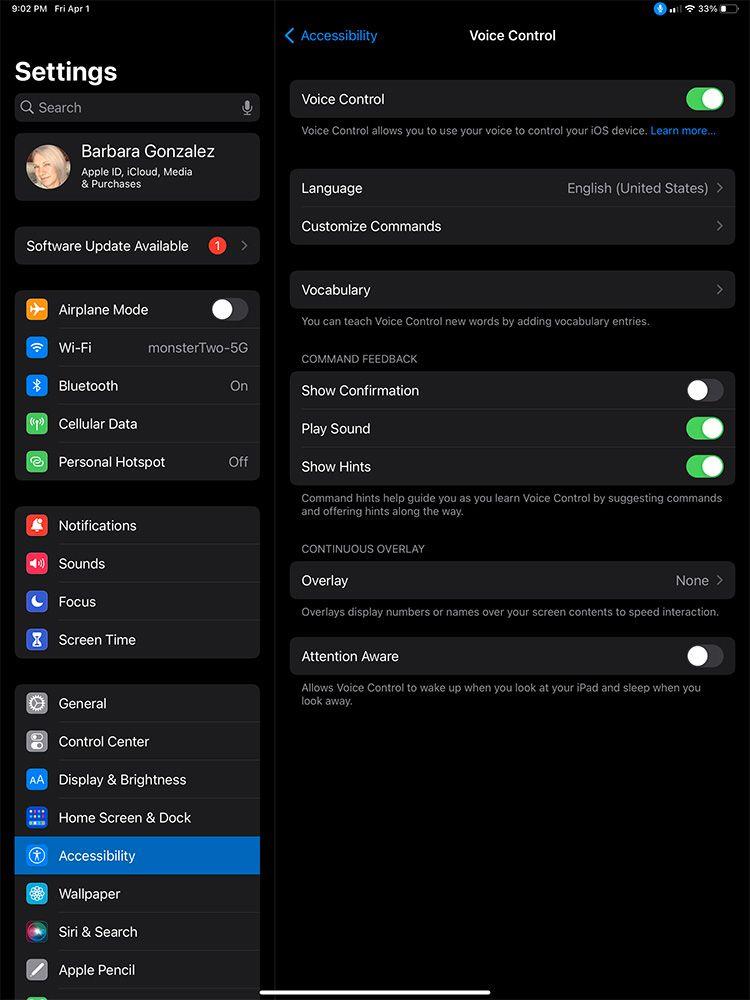
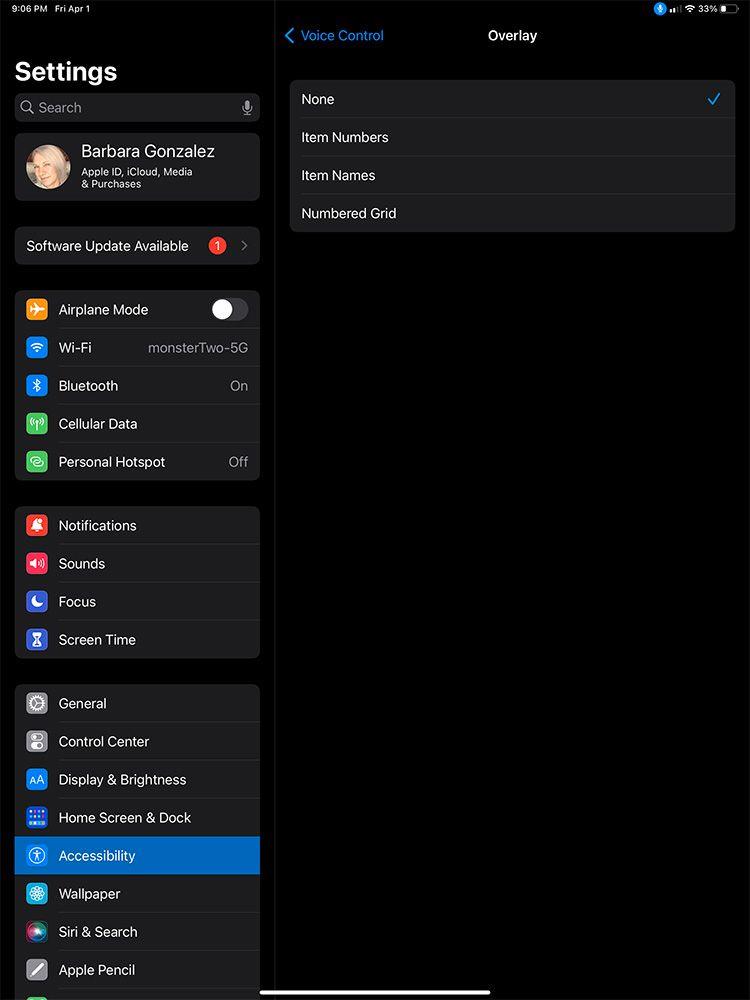
Til að setja upp raddstýringu iPad, farðu í Stillingar > Aðgengi > Raddstýring , kveiktu á raddstýringu og veldu Tungumál . Skjárinn mun sýna nokkrar stillingar. Þú getur valið að spila hljóð þegar iPad heyrir skipun, sýna sjónræna staðfestingu, kveikja á Attention Aware - iPad kviknar þegar þú horfir á hann og sefur þegar þú lítur undan.
Þegar þú lærir fyrst hvernig á að nota raddstýringu ættirðu að kveikja á Sýna vísbendingum . Þá mun lítil kúla birtast efst á skjánum með tillögum að skipunum sem tengjast því sem þú ert að gera.
Undirvalmyndin Sérsníða skipanir hefur lista yfir allar skipanir sem eru taldar upp eftir flokkum eins og Grunnleiðsögn , Yfirlögn og Dictation . Ef þú vilt takmarka tiltækar skipanir geturðu slökkt á hverri skipun úr samsvarandi flokki.
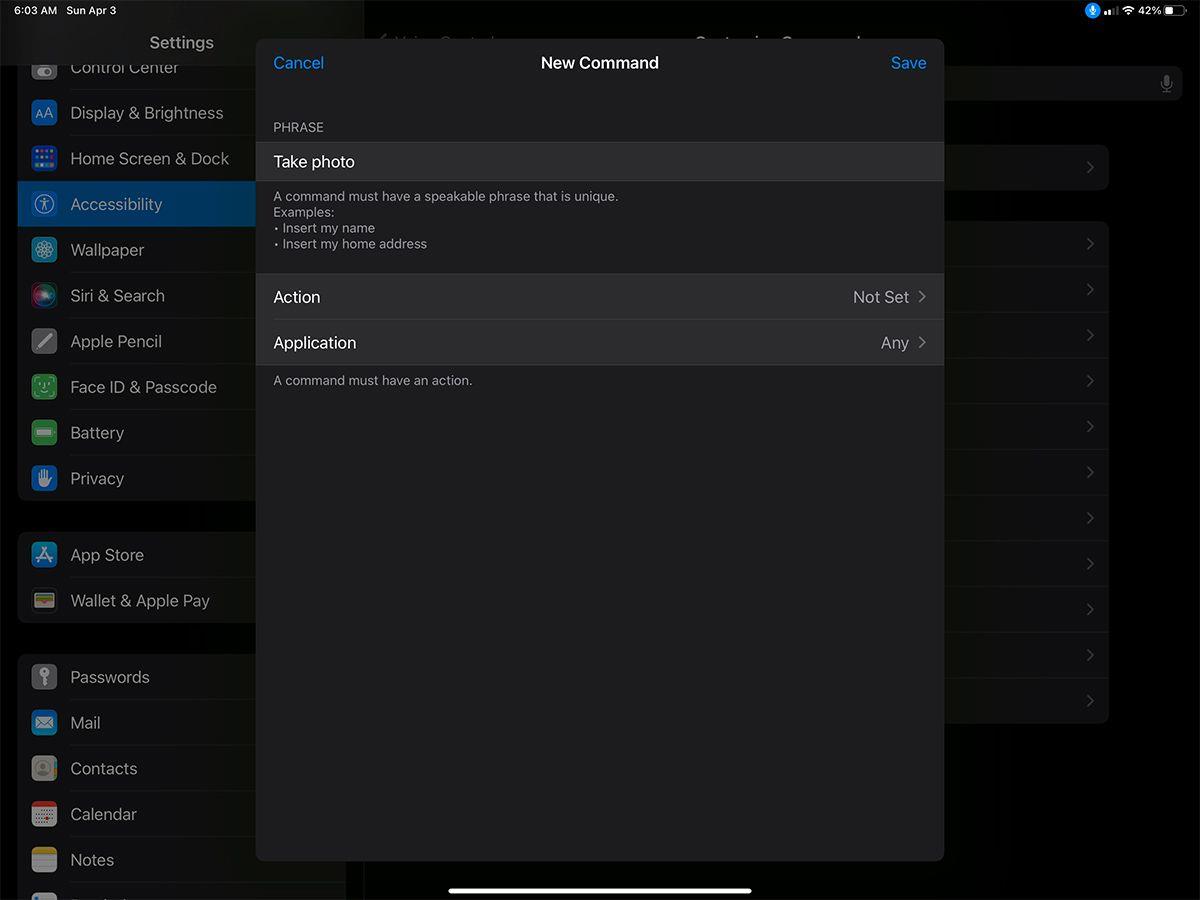
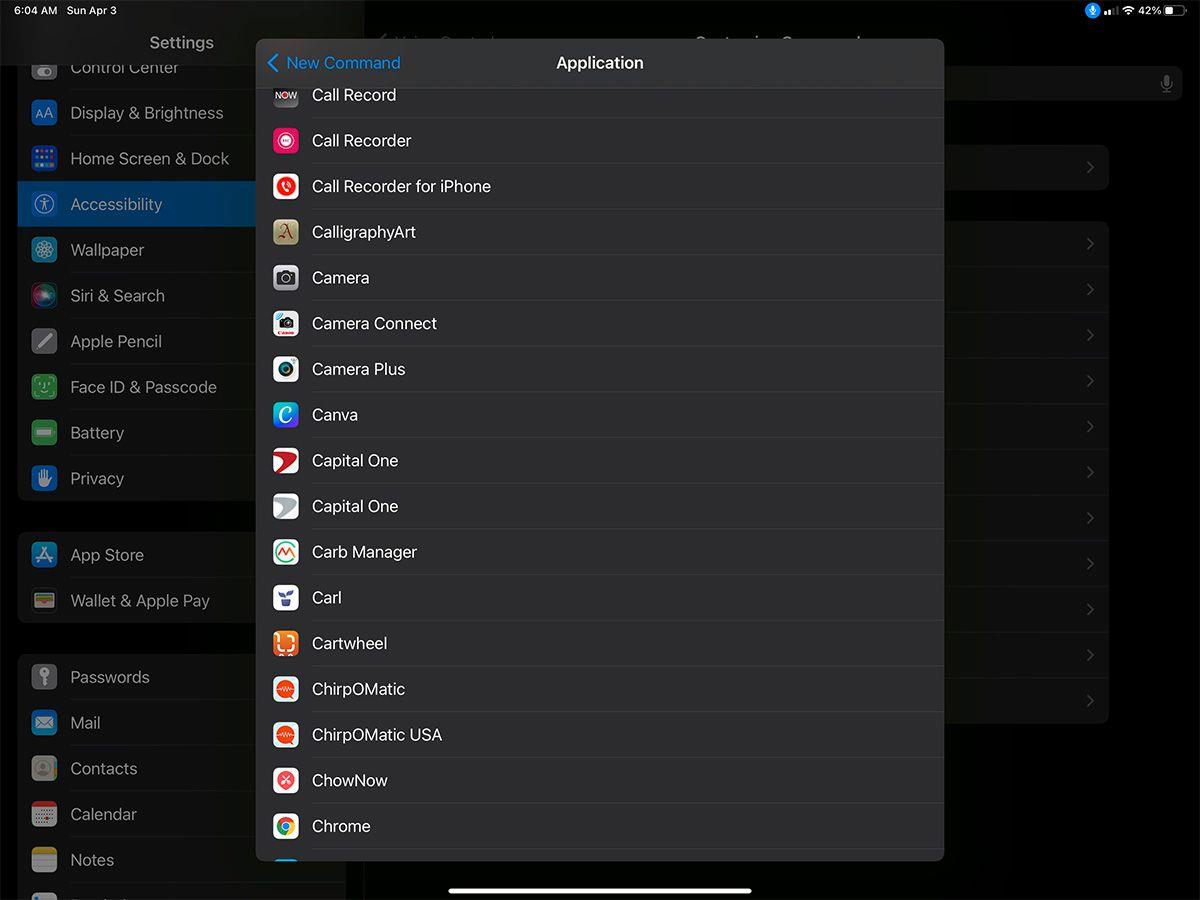
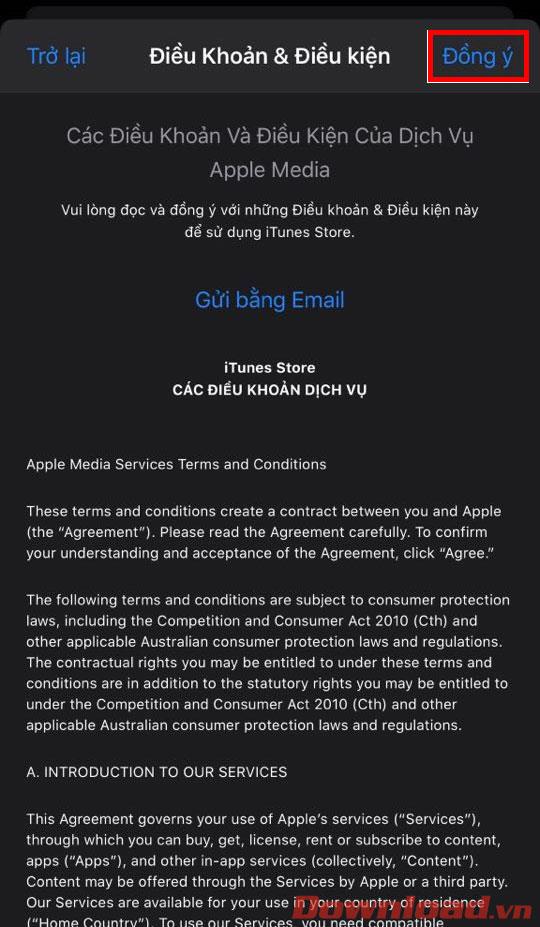
Ef þú ert ekki með ákveðna bending eða aðgerð eða vilt gefa henni annað nafn geturðu búið til nýja skipun, svo sem flýtileið til að setja inn ákveðinn texta: nafn, netfang...
Þú getur líka tekið upp tegund bendinga og valið hvaða forrit geta notað þau.
Listi yfir skipanir til að stjórna iPad með rödd
„Farðu heim“ (fer með þig á heimaskjáinn)
„Farðu til baka“ (ferir þig á fyrri skjá)
„Opna [appsnafn]“
„Strjúktu til vinstri,“ „Strjúktu til hægri“ - Strjúktu til vinstri, strjúktu til hægri
„Skruna upp, " "Skruna niður" - Skrunaðu upp, skrunaðu niður
"Taka skjámynd" - Taktu skjámynd
"Hertu hljóðstyrk," "Slökktu á hljóðstyrk," - Hækka/lækka hljóðstyrk
"Endurræsa tæki" - Endurræsa
"Hringa neyðarsímtal" - Neyðarsímtal
Þegar þú velur eitthvað á skjánum geturðu sagt nafnið eða númerið sem um ræðir, en raddstýring bregst betur við þegar þú segir „Pikkaðu á (nafn eða númer).“ Ef þú vilt ýta á eitthvað tvisvar, segðu „Tvípikkaðu“.
„Pikkaðu og haltu“ gerir þér kleift að færa hlut eða þú getur notað „Dragðu þetta atriði“ og „Slepptu þessu atriði“.
Hvernig á að nota skjáyfirlag á iPad
Einn eiginleiki sem aðgreinir raddstýringu frá Siri er yfirborð skjásins. Límmiðar eru allt sem þú getur snert á skjánum. Þú getur valið hvort þú vilt að hlutir á skjánum séu merktir með nöfnum, númerum eða ef þú þarft að skipta skjánum eftir svæðum með númeruðu ristli.
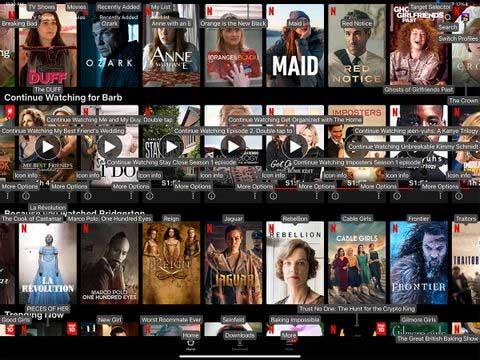
Ef þú virkjar þennan eiginleika mun yfirborðið alltaf birtast á öllu á skjánum. Það getur auðveldlega gert útlitið sóðalegt, svo það er best að slökkva á skjáyfirlagi. Þú getur samt notað raddstýringu til að sýna nöfn eða númer hvenær sem þú velur eitthvað á skjánum með því að segja Sýna nöfn atriði eða Sýna númer .
Hvernig á að nota lestrarham á iPad
Til að setja orð eða setningu inn í texta sem þú hefur skrifað skaltu segja "Setja inn [x] fyrir/eftir [y]." Til að skipta út orði eða setningu skaltu segja: "Skiptu [x] út fyrir [y].
Myndaðu orðið með því að segja „feitletrað það“, „feitletrað [orð/setning].“, Skrifaðu það með stórum eða hástöfum/lágstöfum [orð/setning].
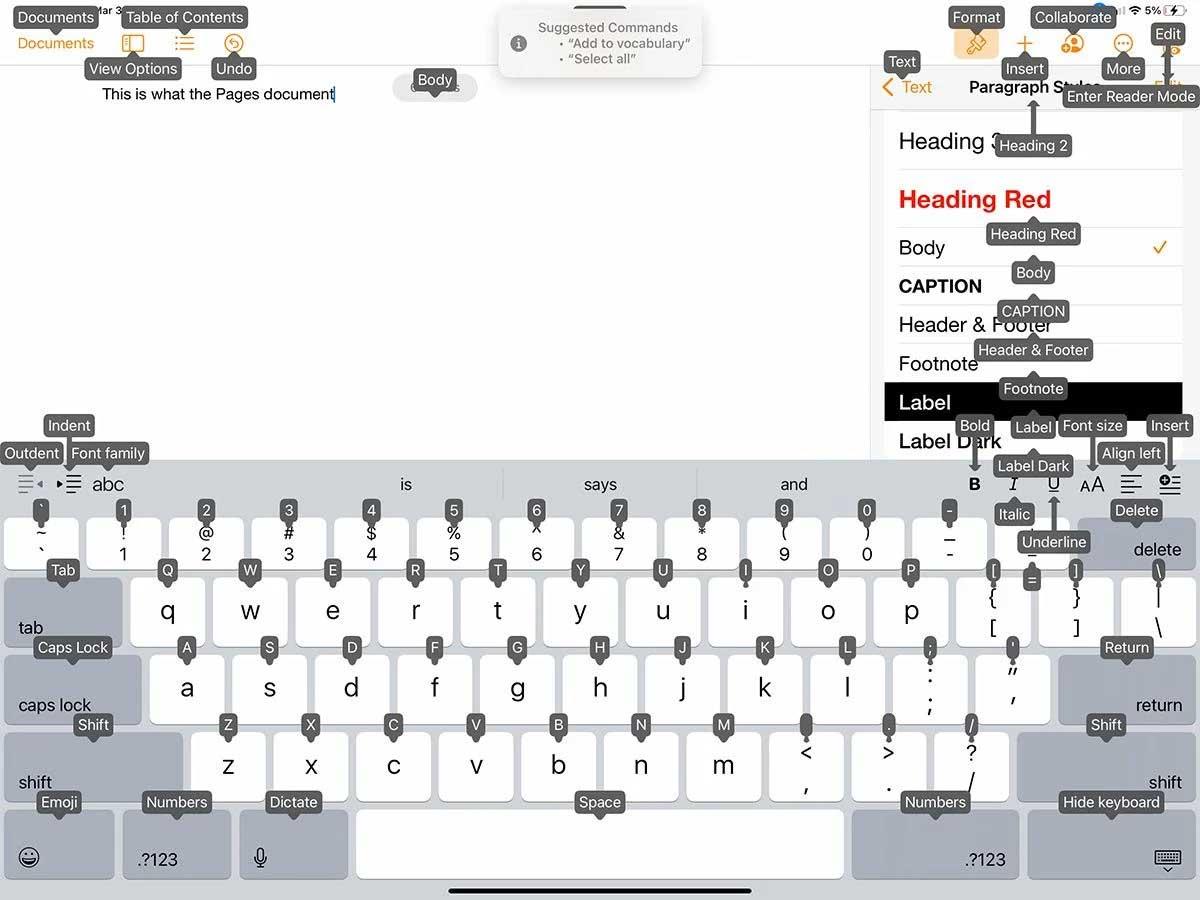
Uppskriftarstilling virkar hvar sem þú skrifar, eins og minnispunkta, síður eða annan textaritli.
Ráð til að stjórna iPad með rödd
- Slökktu á Continuous Overlay þegar þú ert alltaf með nöfn eða númer á skjánum.
- Notaðu talnayfirlag þegar þú hefur marga möguleika á skjánum, eins og í Mail eða Messages, eða þegar þú velur kvikmynd til að horfa á.
- Notaðu yfirlagsnúmer þegar þú vilt snerta eitthvað á skjánum en þekkir ekki skipunina.
- Sýna Grid gagnlegt á vefsíðu.
- Segðu Hvað get ég sagt til að sjá tiltækar skipanir á skjánum.
- Athugaðu tillögubóluna til að sjá hvað á að gera næst, sérstaklega ef iPad þinn svarar ekki.